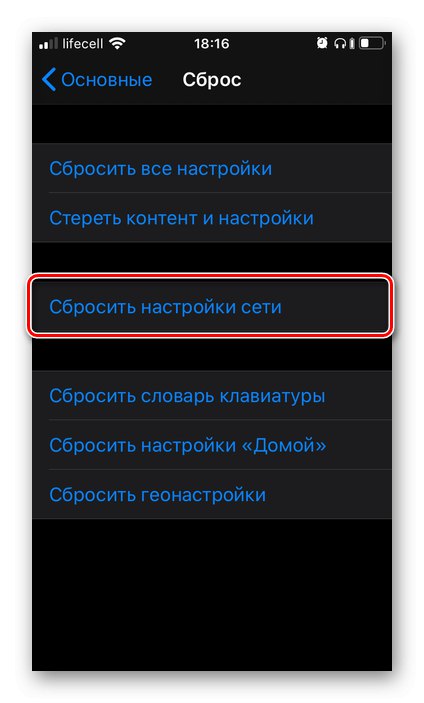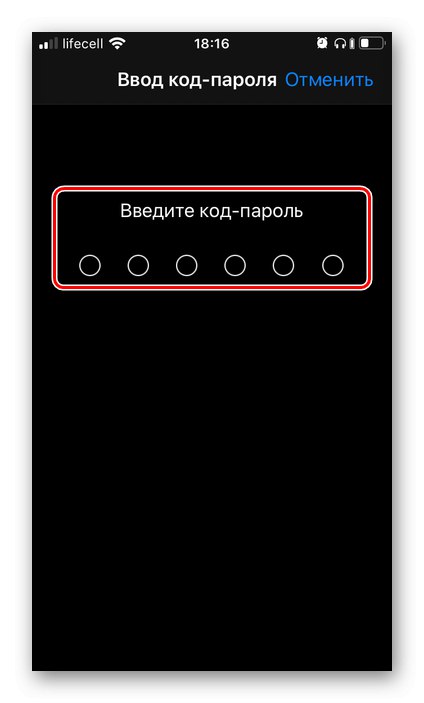Uživatelé telefonů iPhone, bez ohledu na jejich model, mohou čas od času sledovat nejrůznější problémy se sítí - mobilní i bezdrátové (Wi-Fi). Nejčastěji se to projevuje příliš nízkou rychlostí přenosu dat, špatnou kvalitou komunikace nebo dokonce její úplnou absencí, která je doprovázena zprávou „Žádná síť“ nebo „Hledat“. Existuje mnoho důvodů, proč k tomu dochází, a povaha jejich původu je jak hardwarová, tak softwarová. Nejjednodušším řešením, ke kterému by se v tomto případě mělo v první řadě uchýlit, je resetování nastavení sítě, o kterém si povíme později.
Obnovení nastavení sítě iPhone
Než začneme zkoumat, jak iPhone resetuje nastavení sítě, je důležité pochopit důsledky této akce. Nejprve budete muset znovu zadat heslo Wi-Fi, ke kterému (ke kterému) jste se dříve připojili (naštěstí jsou tato data uložena v iCloudu a lze je také „vytáhnout“ z jiného zařízení Apple, pokud existuje). Zadruhé, pokud jste ručně nakonfigurovali přenos dat přes mobilní komunikaci a / nebo prostřednictvím konfiguračního souboru, který někteří operátoři mohou stále odesílat jako oznámení push, bude nutné tyto hodnoty znovu nastavit. Zatřetí, pokud byla v zařízení použita VPN (nikoli aplikace jiného výrobce, ale síť s vlastní konfigurací), bude také nutné ji nakonfigurovat úplně od začátku.
Důležité! V případě potřeby si samostatně zapište heslo pro bezdrátovou síť, parametry mobilního internetu a VPN - tyto údaje jsou uvedeny v příslušných částech „Nastavení“.
- Běh „Nastavení“ iPhone.
- Přejděte trochu dolů a otevřete sekci "Základní".
- Přejít na předposlední podsekci - „Resetovat“.
- Klepněte na položku „Obnovit nastavení sítě“,
![Obnovte nastavení sítě v iPhone]()
zadejte své heslo pro potvrzení vašich záměrů,
![Zadáním hesla obnovíte nastavení sítě v iPhone]()
a potom klepněte na titulek "Resetovat nastavení" ve spodní části obrazovky zahájíte zahájení tohoto postupu.
- IPhone se restartuje a během něj se obnoví nastavení sítě. Při spuštění postupujte podle standardních kroků pro tyto případy - zadejte přístupový kód a PIN kód ze SIM karty, pokud je pro něj nastaven.
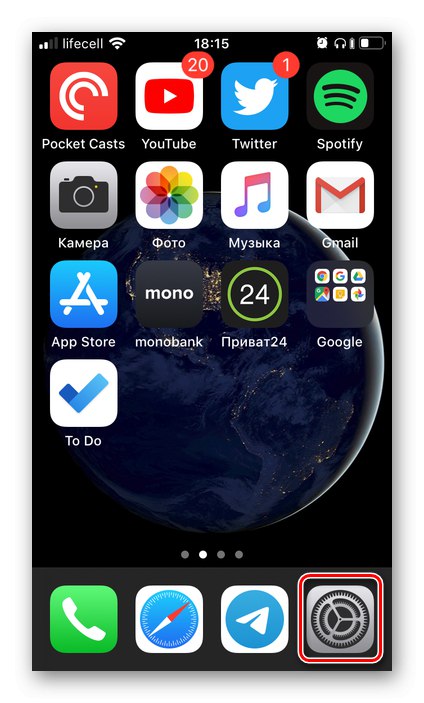
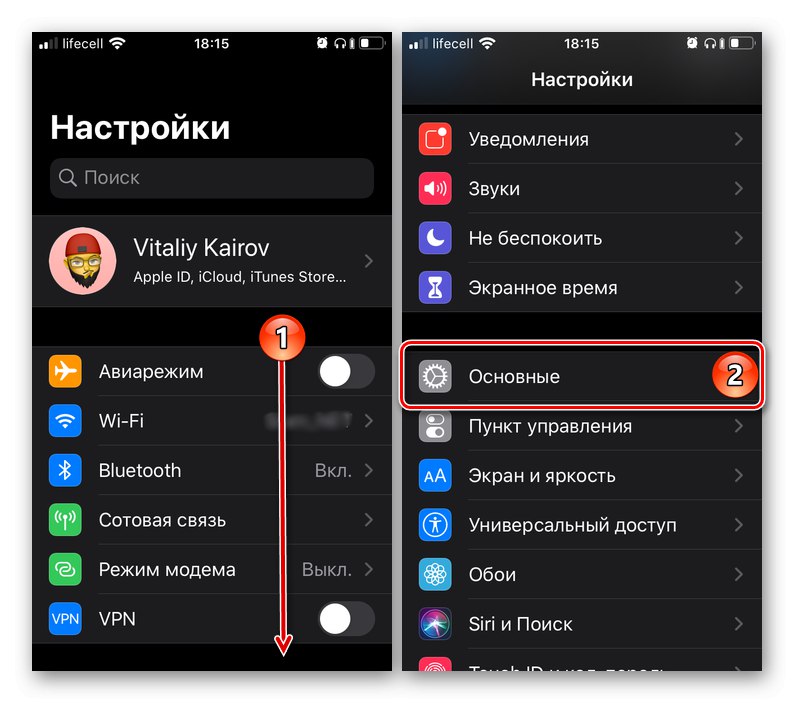
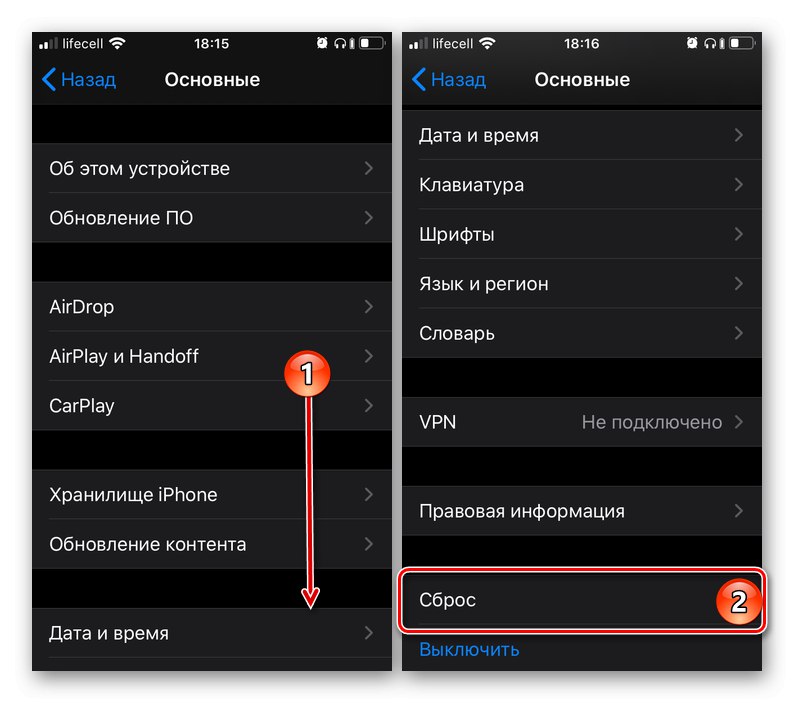
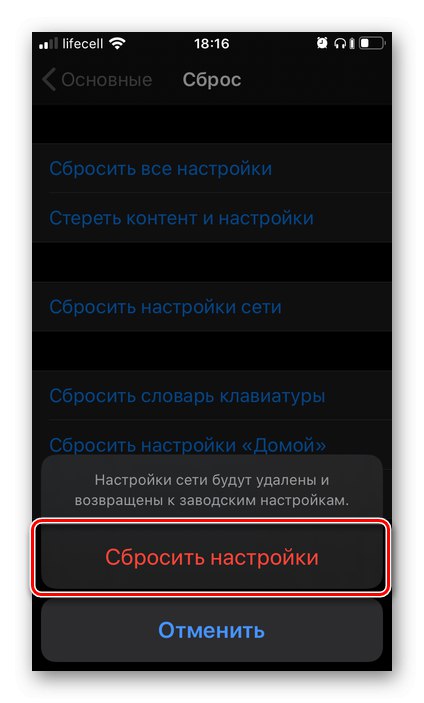
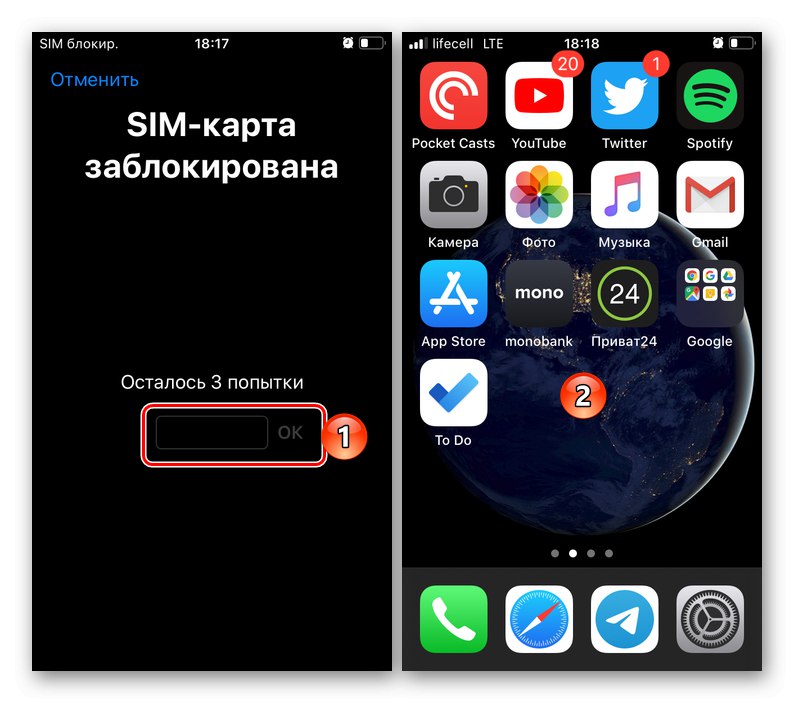
Nyní, když bylo nastavení sítě obnoveno na původní hodnoty, můžete otestovat funkčnost mobilních a bezdrátových modulů - zkuste to někomu zavolat nebo poslat zprávu pomocí mobilního internetu a Wi-Fi. Možná bude nutné znovu zadat heslo pro přístup k posledně uvedenému.
Pokud obnovení továrního nastavení problémy se sítí nevyřešilo
Jak bylo zmíněno v úvodu článku, resetování nastavení sítě může být v určitých případech užitečné, ale tento postup rozhodně není všelékem na všechny potíže. Je možné, že jste během provozu iPhone narazili spíše na konkrétnější než obecný problém - například telefon se přestal připojovat k Wi-Fi, ale funguje správně s mobilním internetem, začal ztrácet připojení nebo nedostával SMS. Na našem webu je řada článků, v jednom z nich určitě najdete zaručeně efektivní řešení - stačí následovat jeden z níže uvedených odkazů, jehož popis odpovídá vaší situaci.
Více informací:
Co dělat, když iPhone nezachytí síť
Co dělat, když iPhone nevidí wifi / nepřipojuje se k wifi
Proč iPhone nevidí SIM kartu
Důvody, proč iPhone nepřijímá SMS / neposílá SMS
Jak zapnout internet na iPhone
Závěr
Obnovení nastavení sítě v iPhone není nic obtížného. Jedinou výhradou je potřeba (ne vždy) ukládat data potřebná pro připojení k Wi-Fi nebo mobilnímu internetu.